Design e imagens, layout e outros tipos de conteúdo digital mudaram totalmente com o surgimento de organizações como a Adobe, que oferece uma ampla gama de ferramentas que permitir visualização, a criação e edição de fotos, livros, animações e muito mais.
O desafio do Corel
Se houvesse uma organização que pudesse arrasar com os maiores nomes da criação e design de conteúdo digital, com certeza seria Corel. Depois que a Adobe foi fundada em 1982, a organização Corel surgiu em 1985 no Canadá.
Este desenvolvedor de software não ficou na parte de design mas, além disso, fez a criação de programas que também lidar com aqueles que compõem o pacote Microsoft Office, lançando o pacote Corel HOME OFFICE em 2009, composto por CorelWRITE, CorelCALCULATE e CorelSHOW.
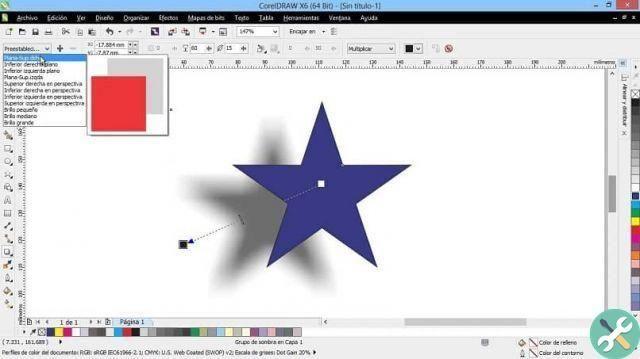
CorelDRAW é sua ferramenta de design mais popular
Apesar de todo o progresso que fez, o programa que o colocou no mesmo nível dos principais desenvolvedores é, sem dúvida, o CorelDRAW.
Esta aplicação foi concebida para satisfazer as necessidades dos seus utilizadores em termos de layout, design, impressão e publicação na web.
Recursos mais importantes do CorelDRAW
Como qualquer outro programa, como a tecnologia permitiu o design de ferramentas novas e potencialmente úteis, o Corel refinou a interface do CorelDRAW, para torná-lo um dos mais completos do mercado. Entre as funções mais relevantes estão:
- A adição de paletas de cores em 1999.
- A capacidade de publicar como PDF em 2000.
- A criação de objetos usando a ferramenta de símbolos em 2002.
- Conversão de bitmaps em gráficos vetoriais em 2007, graças à inclusão do motor de vetorização.
A ferramenta do dia
Não foi incluído na lista acima, mas ainda é interessante e útil ao projetar. Nesta oportunidade, você poderá explorar como o opção de sombreamento funciona em objetos.
Esse recurso foi incluído no CorelDRAW desde sua oitava versão em 1998, juntamente com o recurso de importação de vários arquivos e as ferramentas Zipper e Whirlwind, que permitem distorcer imagens.
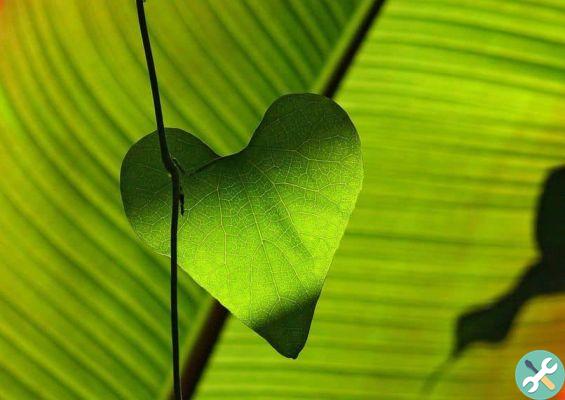
Como usar o sombreamento
Esta ferramenta permitirá simular o efeito da luz em objetos ou textos que estão em seu desenho. Essa nuance pode ser aplicada de vários pontos de vista:
- Horizontal.
- Deixou.
- Direito.
- Baixa.
- Acima
Para usar este recurso, você deve localize a fita que está localizado no lado esquerdo da tela, onde você obterá o botão que permitirá iniciar esta ferramenta.
Criação de sombra
Assim que você selecioná-lo ferramenta de sombreamento, você pode clicar no objeto para que ele seja selecionado.
- Você pode manter pressionado o botão esquerdo do objeto e arrastar o indicado para a área onde deseja definir a sombra.
- No canto superior esquerdo da tela, você encontrará um botão Predefinições. Ao clicar nele, será exibido um menu com os diferentes tipos de sombra, escolhendo a que preferir.
Configurações de sombra
Dependendo da posição dada ao efeito, alguns botões para configuração do instrumento serão habilitados e desabilitados.
- Se você aplicou o efeito de forma centralizada, Saranno ativou os botões que permitem determinar a distância entre o objeto e sombra.
- Colocar a sombra sob o objeto permitirá as opções necessárias para determinar o ângulo de inclinação e alongar o comprimento da sombra.
- Outra opção de desvanecimento da sombra que aplicará um objeto que se desvanece na sombra dependendo do comprimento.
Opções de estilo
Fazer a sombra ainda melhor Comparado ao objeto que você usa para o seu desenho, o CorelDRAW oferece outro conjunto de funções que permitem personalizar esse efeito. Nesse sentido, você será capaz de:
- Determina a opacidade da sombra.
- Suavize ou misture as bordas da sombra.
- Usando a opção Fade Direction, você pode selecionar de qual área o efeito pode ser lavado.
- Altere a cor da sombra.
- Aplique efeitos de sombra e silhueta aos textos.


























